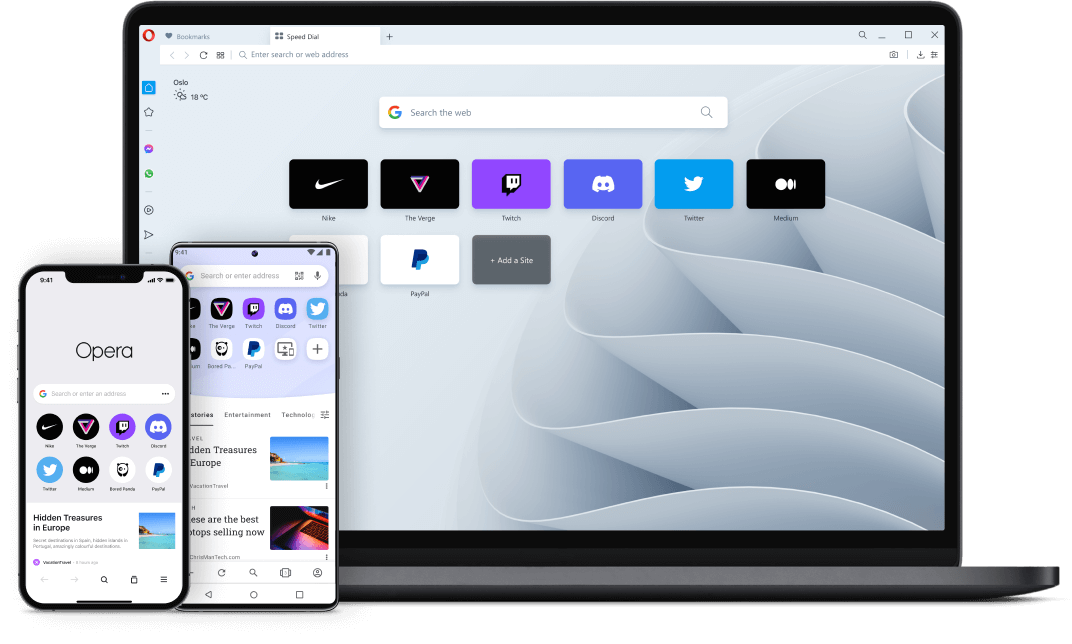Opera GX oyun tarayıcısında renkler nasıl değiştirilir?
Opera GX oyun tarayıcıları, dünyaya tanıtılan en son tarayıcılardan biridir. eğer arıyorsan Opera GX oyun tarayıcıları, dünya çapında piyasaya sürülen en yeni tarayıcılardan biridir. Yeni ve diğerlerinden biraz farklı bir şey arıyorsanız, bu tarayıcıya bayılacaksınız. CPU sınırlayıcı, RAM sınırlayıcı ve daha fazlası gibi yeni özelliklere sahiptir. Razer Chroma Integration ile bir oyun teması var, bu yüzden bu size ilginç geliyorsa, denemek için başka bir neden. İndirdiyseniz, bu makalede Opera GX oyun tarayıcısında renk değiştirme adımlarını bulacaksınız, bu yüzden okumaya devam edin.
Opera GX oyun tarayıcısında renkler nasıl değiştirilir
Daha önce normal Opera tarayıcısını kullandıysanız, seçeneklerin çoğu aynı olduğu için oyun tarayıcısında hızla gezineceksiniz. Opera’da tamamen yeniyseniz, bu tarayıcının sunduğu tüm seçenekleri keşfetmek için zamana ihtiyacınız olabilir.
Tarayıcıda renkler nasıl değiştirilir:
- Windows PC’nizde Opera oyun tarayıcısını açın
- Kolay kuruluma erişmek için ekranın sağ üst köşesindeki üç çizgiye tıklayın
- Pencere açıldığında, üstteki yapılandırmayı göreceksiniz. üstüne tıkla
- Ardından, özel bir tema oluşturmak istediğiniz renkleri seçin.
Temel renk, temel ışık rengi, ikincil renk ve ikincil ışık rengi seçebilirsiniz. Bunu yaptıktan sonra tarayıcıda renk değişecektir. Gösterilen renklerden herhangi birini beğenmediyseniz, “Gelişmiş yapılandırma” düğmesini tıklayın. Orada detaylı olarak istediğiniz rengi seçebilirsiniz. Tarayıcınızın görünümünü değiştirmek istiyorsanız, bunu yapmanın harika bir yolu. Büyük değişiklikler yapmaz, ancak tarayıcıya farklı bir görünüm verir. Basit olduğu için eski renkten sıkıldığınızda rengi değiştirebilirsiniz.